iOS 라이센스 및 활성화
1. UPDF for iOS의 체험판 한계
iOS 사용자는 무료 계정을 사용할 수 있지만 로그인해야 합니다. 무료 버전 사용 시 두 가지 제한이 있습니다.
- PDF로 스캔: 무료 버전에서는 5개 이상의 사진을 스캔할 수 없습니다.
- 보안 공간: 무료 버전에서는 보안 공간에 10개 이상의 파일을 보관할 수 없습니다.
- 비밀번호 잠금: 무료 버전에서는 앱에 암호 및 Face ID 보안을 설정할 수 없습니다.
- UPDF 클라우드: 단일 문서 크기당 1GB의 UPDF 클라우드 및 최대 10MB의 업로드가 무료로 제공됩니다. 유료 사용자의 경우 단일 파일당 10GB의 UPDF 클라우드 및 2GB의 업로드를 지원합니다.
- OCR: 무료 버전에서는 OCR(광학 문자 인식)을 1회 무료로 사용할 수 있습니다.
- 변환: 무료 버전은 하루에 최대 2개의 무료 파일 변환이 가능합니다.
이 제한을 해제하려면 UPDF를 구매할 수 있습니다. 업그레이드하면 모든 4개 플랫폼에서 UPDF를 쉽게 사용할 수 있습니다:
2. iOS에서 UPDF 구입하기
UPDF의 무료 버전 사용 제한에 불편함을 느끼시는 경우, 프리미엄 계정으로 업그레이드할 수 있습니다. iOS에서 UPDF를 구매할 수 있는 두 가지 방법이 있습니다. 사용하기 편한 방법 중 하나를 선택하여 사용해 보세요.
(2.1) 공식 웹사이트에서 구매하기
1단계: UPDF 공식 웹사이트에 방문하여 "가격" 또는 "지금 구매" 버튼을 클릭하면 UPDF를 구매할 수 있습니다. 또는 가격 페이지로 직접 이동하여 구매할 수도 있습니다.
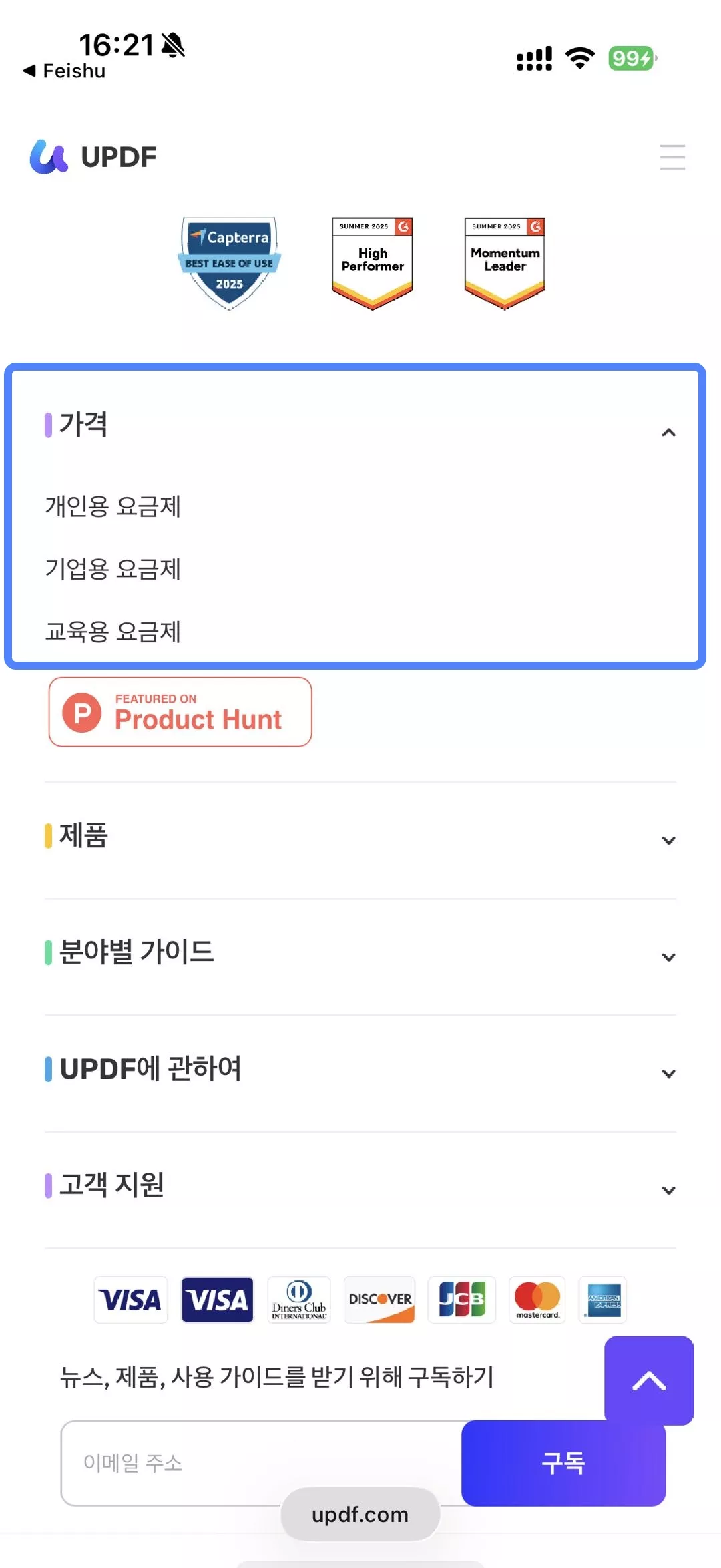
2단계: 구매하려는 제품을 선택하고 "지금 구매" 버튼을 클릭합니다.
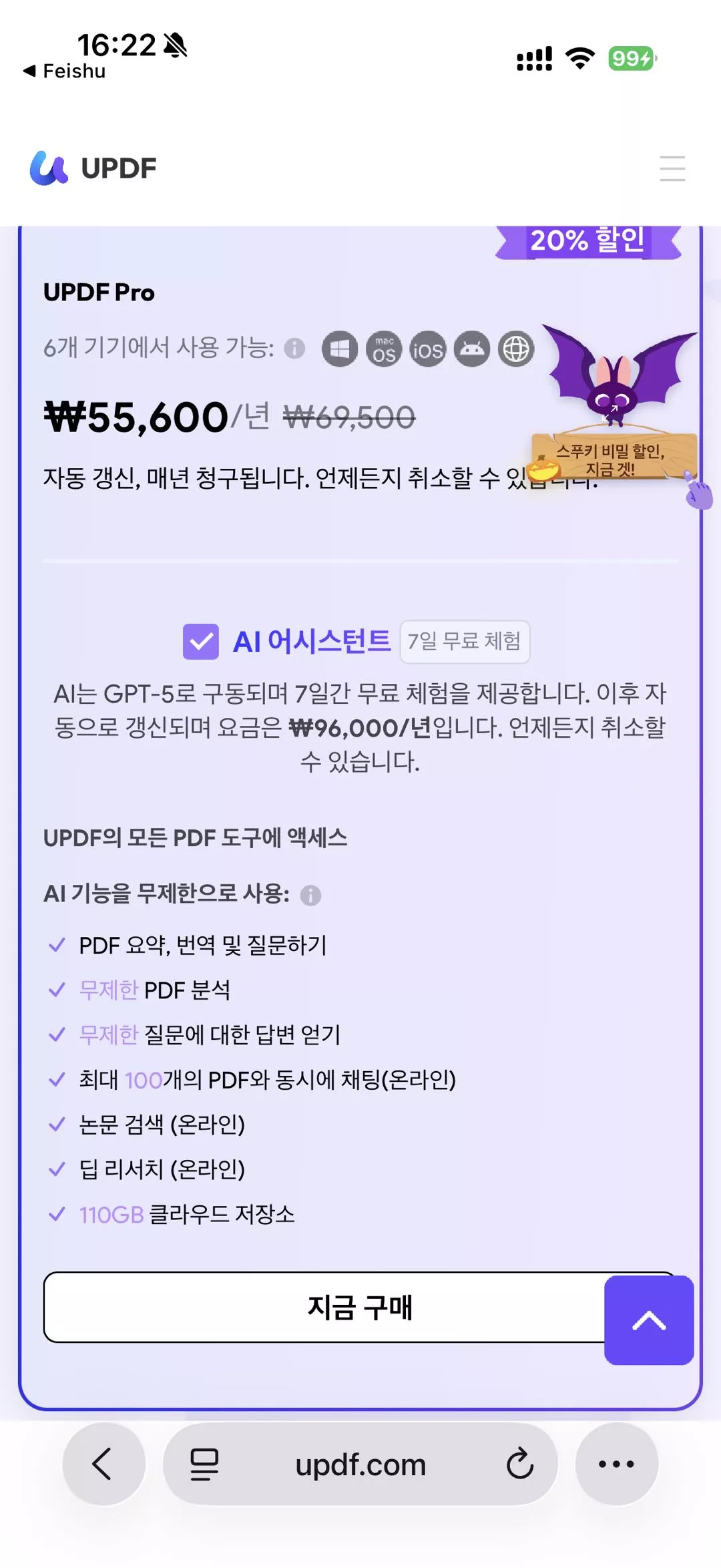
3단계: 결제 페이지에서 "구매하려면 로그인하세요"를 클릭하고 라이선스에 사용할 이메일 주소를 입력합니다.
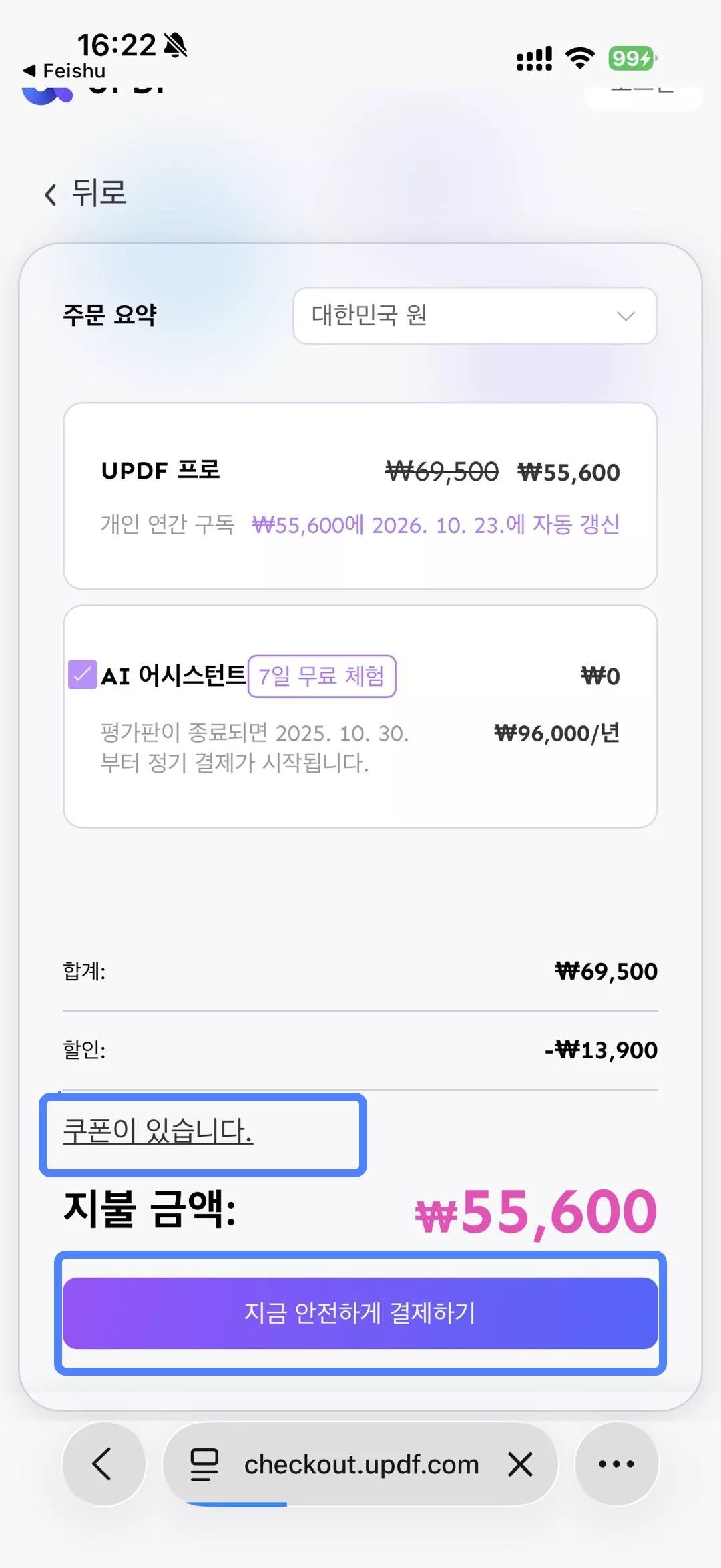
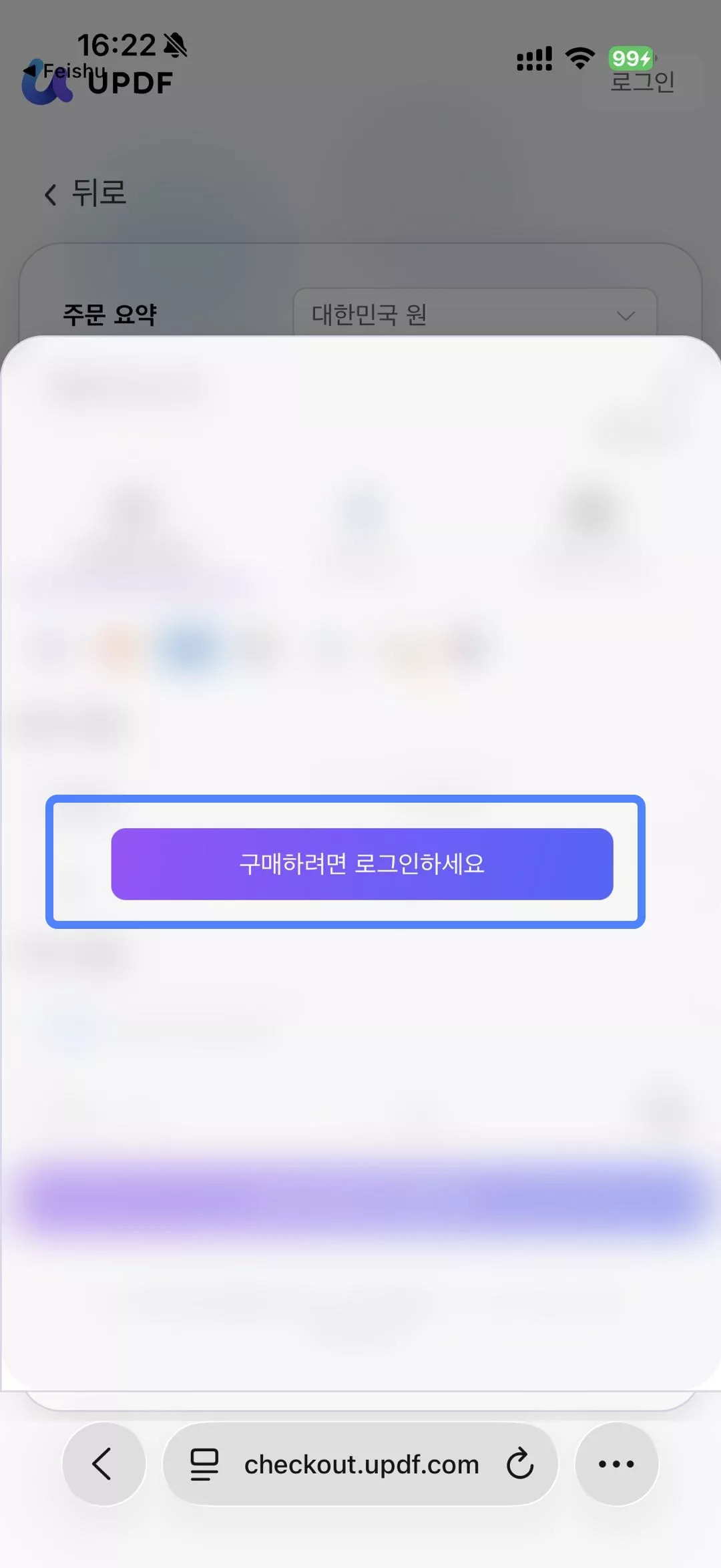
메모
(2.2) App store를 통해 앱에서 구매하기
1단계: UPDF 앱에서 오른쪽 상단에 있는 "업그레이드" 아이콘을 탭하고 다음 화면으로 이동합니다.
2단계: 화면의 "지금 구독" 옵션을 선택하여 결제 창으로 이동합니다. 필요에 따라 플랜을 선택하고 화면 설정에 따라 iOS에서 UPDF를 구매하세요.
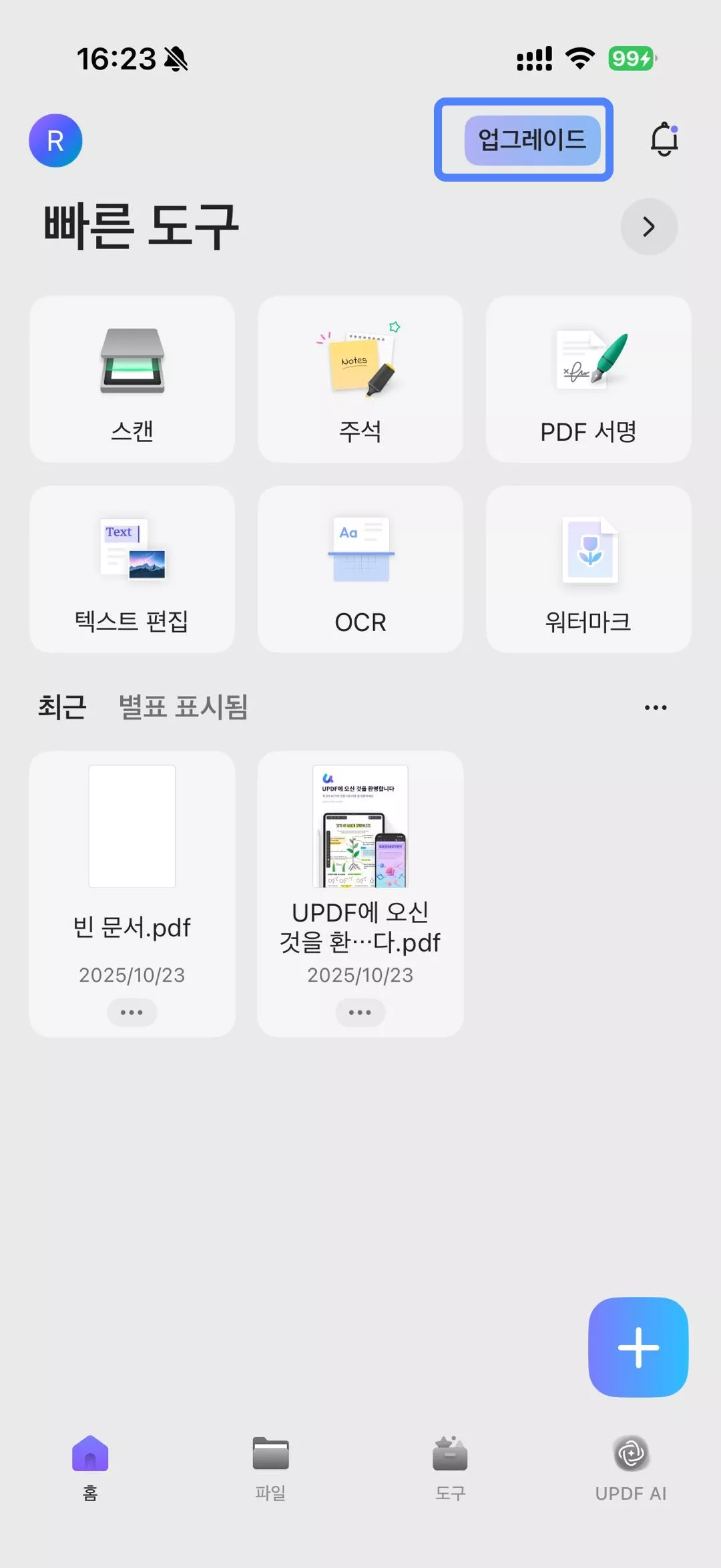
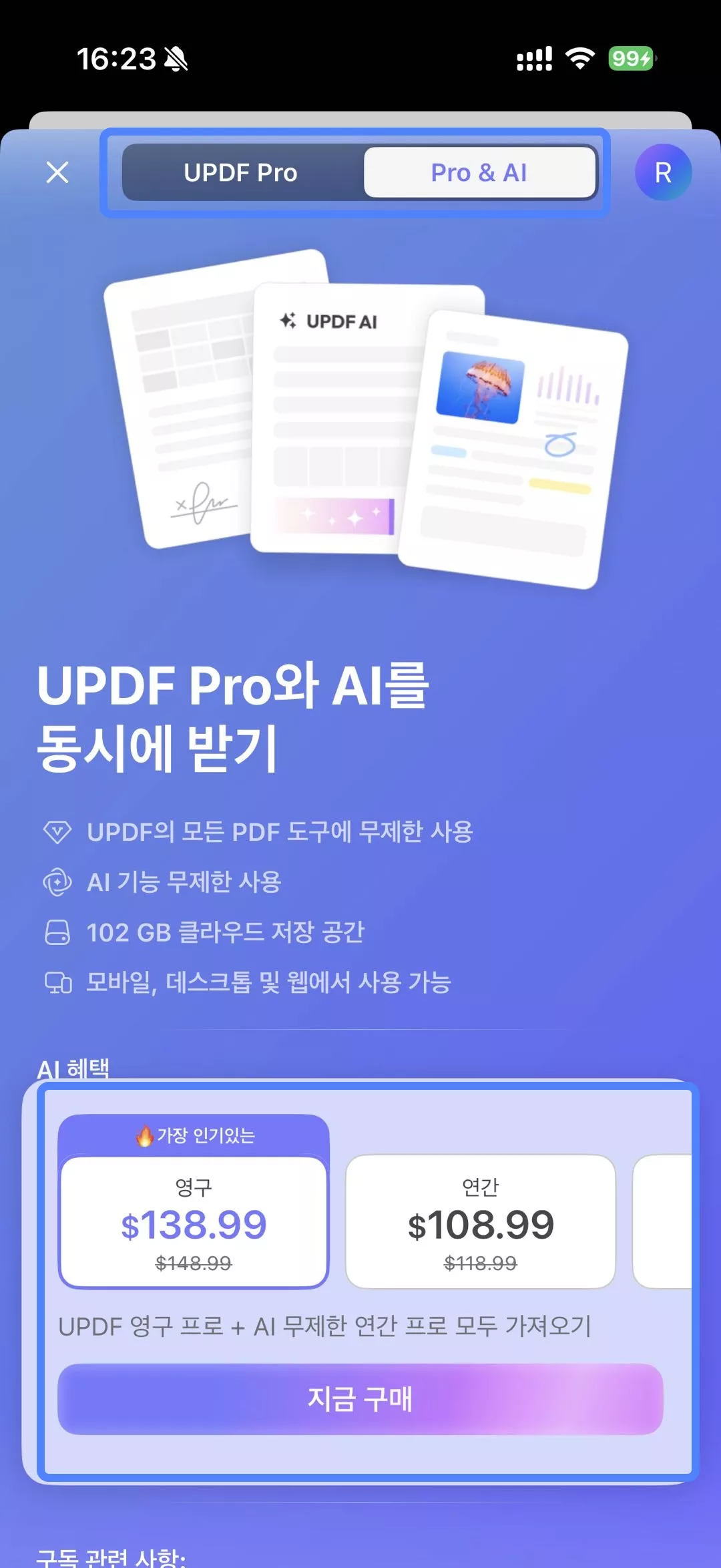
중요한 참고사항: 프리미엄 계정을 구매하면 Windows, Mac, iOS, Android 등 4가지 기기에서 모두 UPDF를 사용할 수 있습니다.
3. 하나의 프리미엄 계정으로 사용할 수 있는 기기는 몇 대인가요?
하나의 프리미엄 계정은 2대의 데스크탑 (1대는 Windows + 1대는 Mac 또는 2대는 Windows 또는 2대는 Mac)과 2대의 모바일 기기 (1대는 iOS + 1대는 Android 또는 2대는 iOS 또는 2대는 Android)에서 사용할 수 있습니다.
새 기기로 교체할 때는 재설치가 허용됩니다.
4. iOS에서 UPDF 등록 및 활성화 방법
UPDF를 iOS에서 활성화하려면 다음 간단한 단계를 따르세요:
- UPDF를 열고 왼쪽 상단 아이콘을 탭하여 "로그인 또는 가입" 버튼을 눌러 라이선스 옵션을 확인하세요.
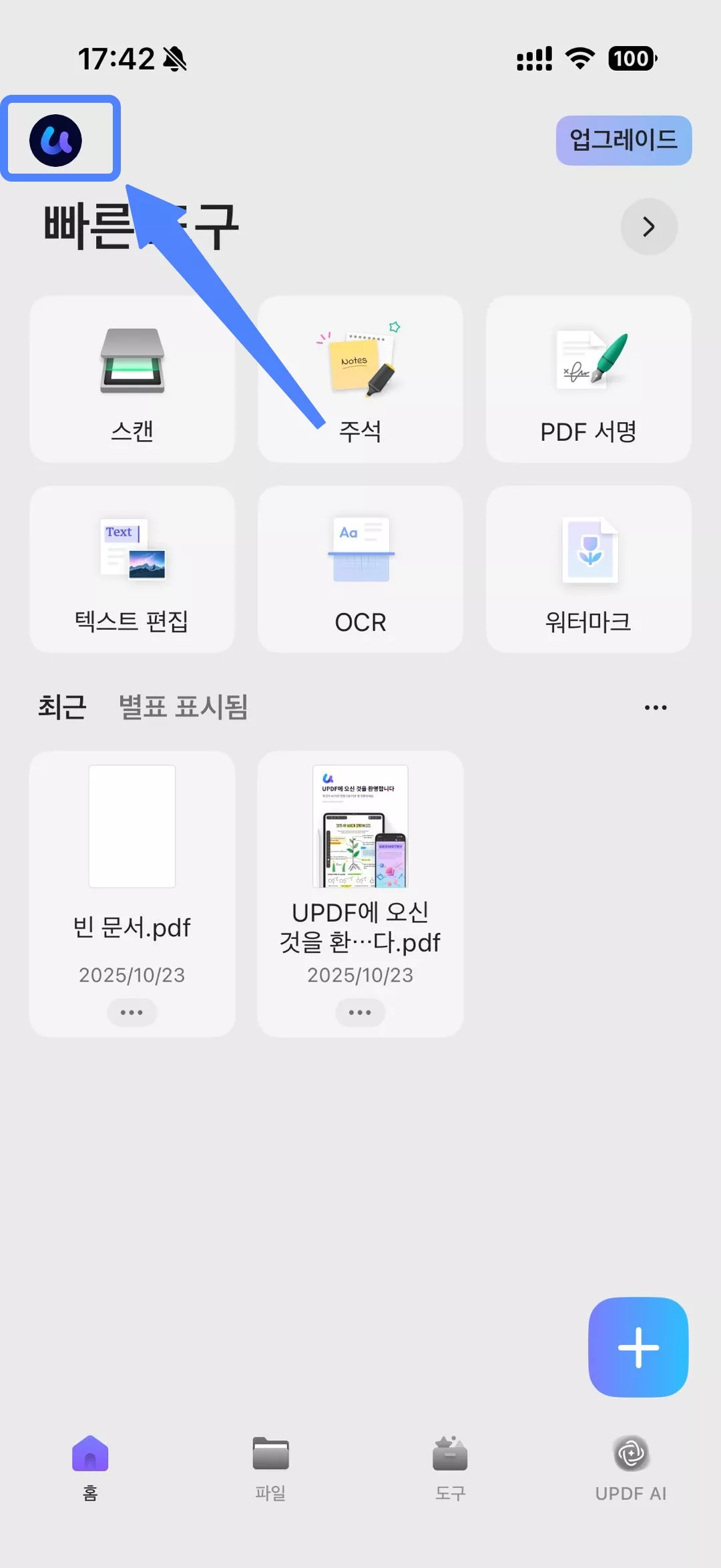
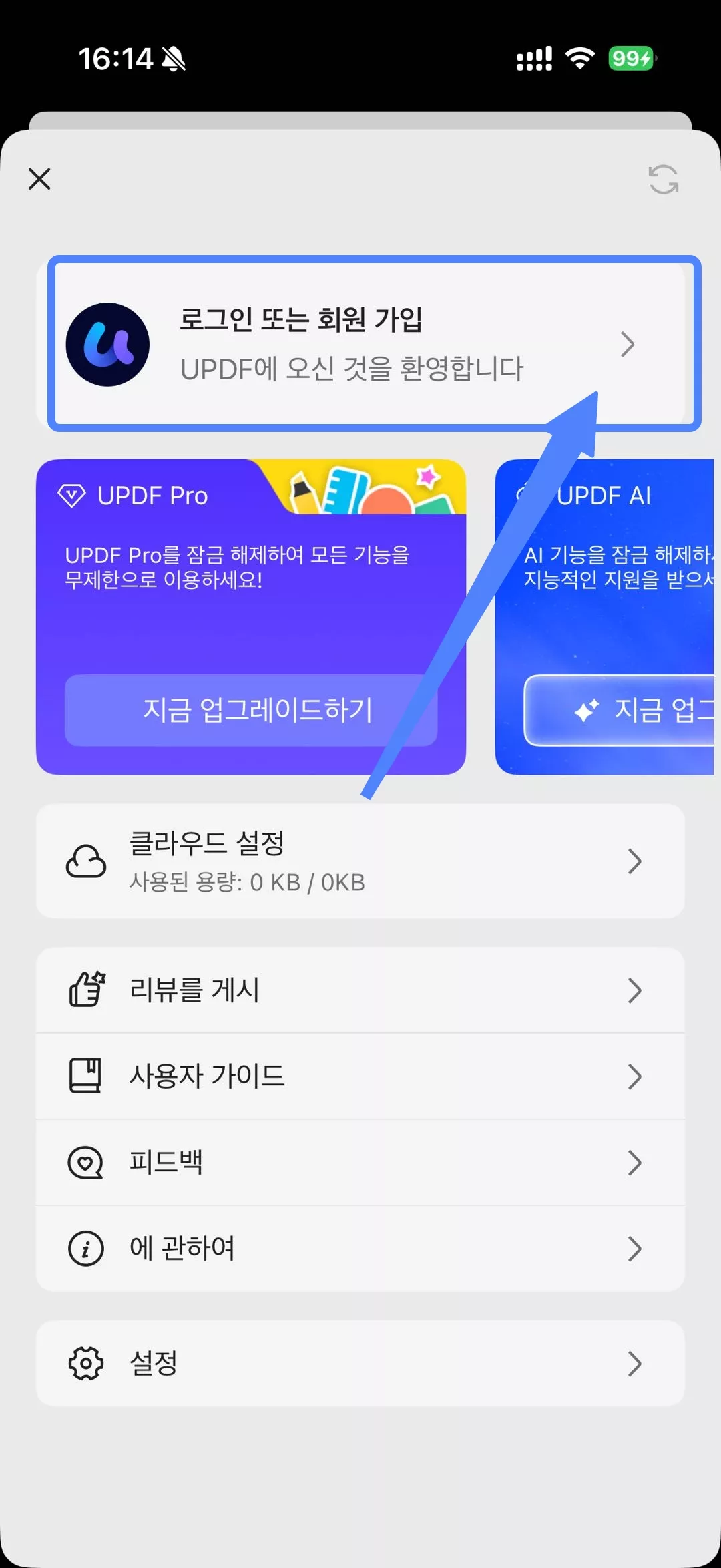
- 새 화면에서 이메일 주소를 추가하여 UPDF에 로그인할 수 있습니다. 또는 Apple 또는 Gmail 계정을 사용하여 iOS에서 UPDF를 활성화할 수도 있습니다.
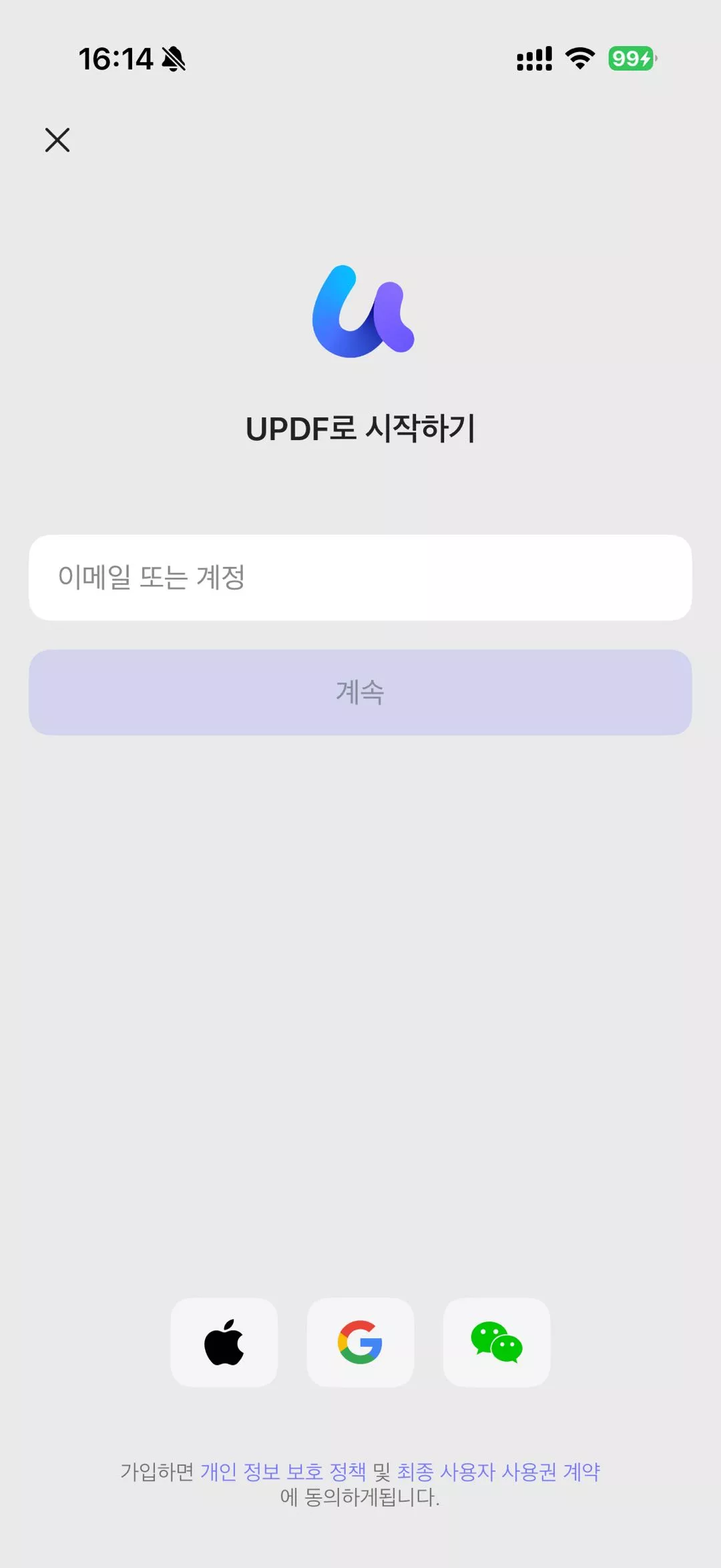
- 팝업 창에서 계정 비밀번호를 입력하거나, 로그인 계정으로 전송된 인증 코드를 입력하여 로그인할 수 있습니다.
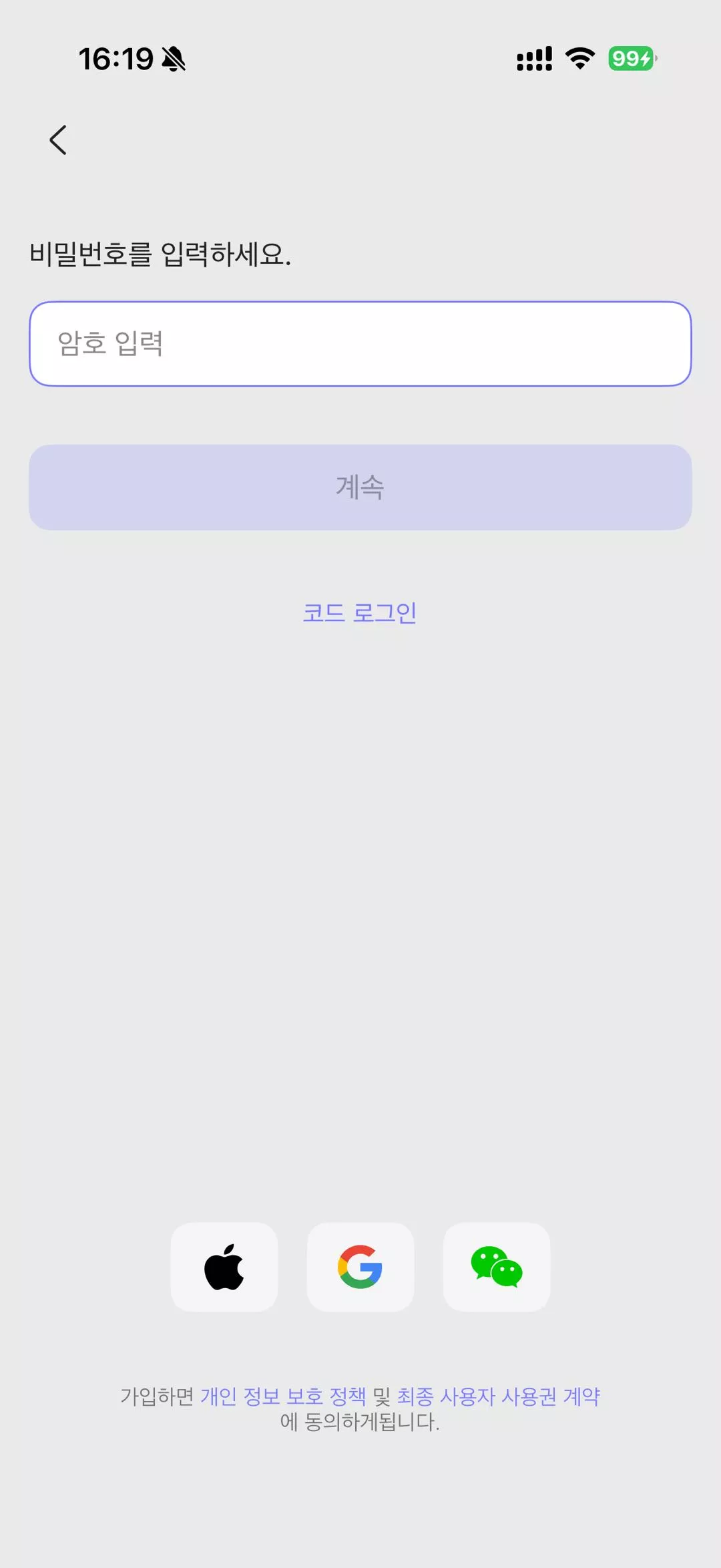
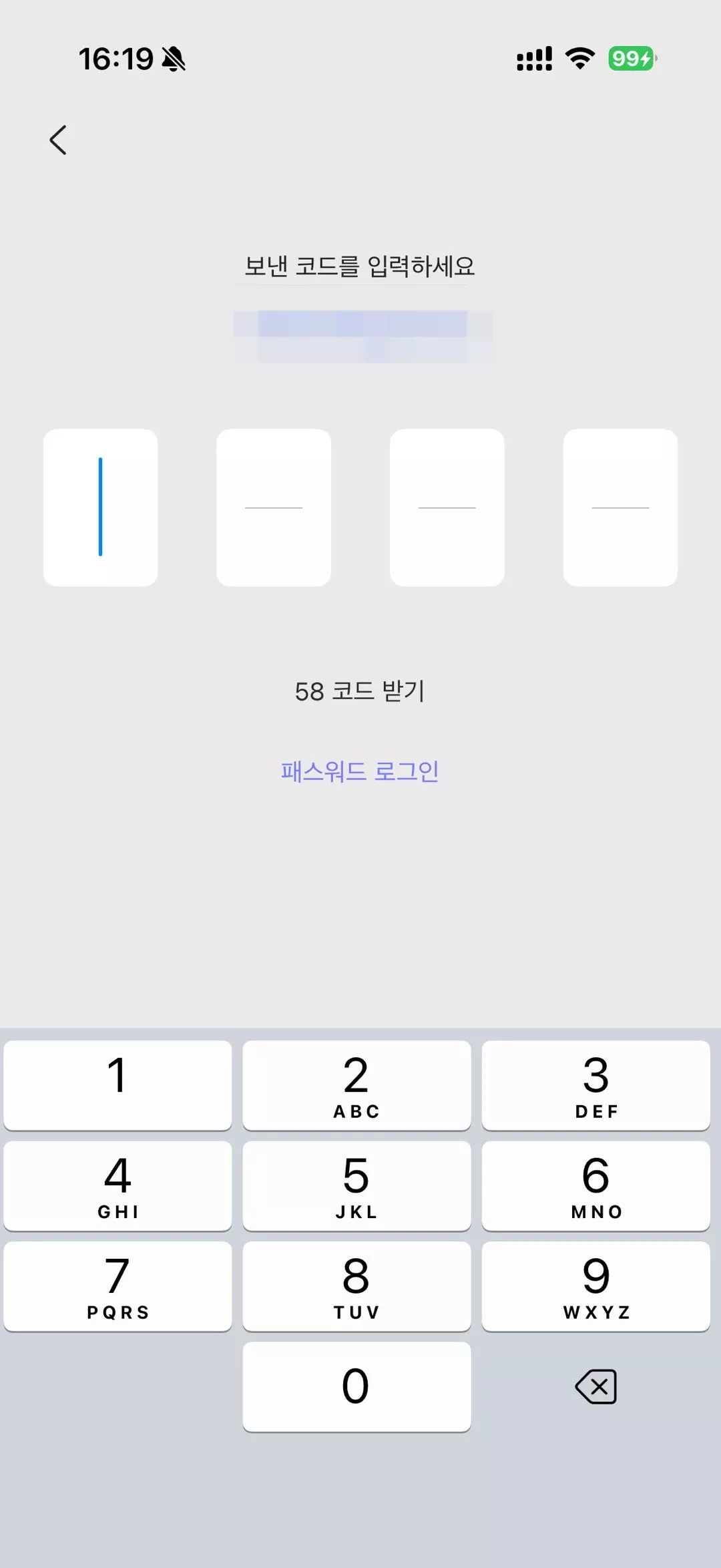
- UPDF에 로그인하면 구매하신 UPDF 라이선스의 활성 여부를 포함하여 UPDF 계정 상태를 확인할 수 있습니다. UPDF를 사용하여 문서를 관리하려면 왼쪽 상단의 '닫기' 버튼을 탭하세요. 그러면 iOS용 UPDF 기본 인터페이스로 이동합니다.
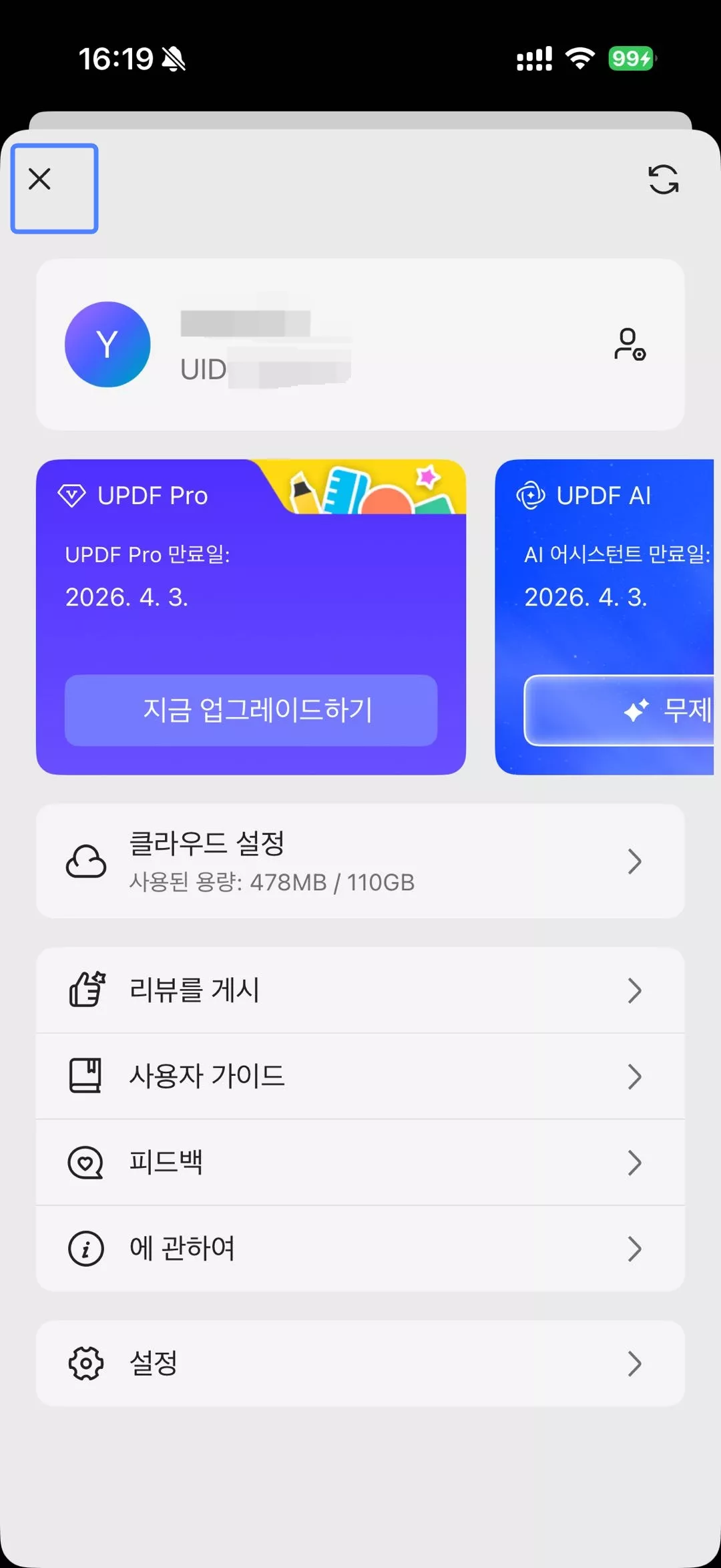
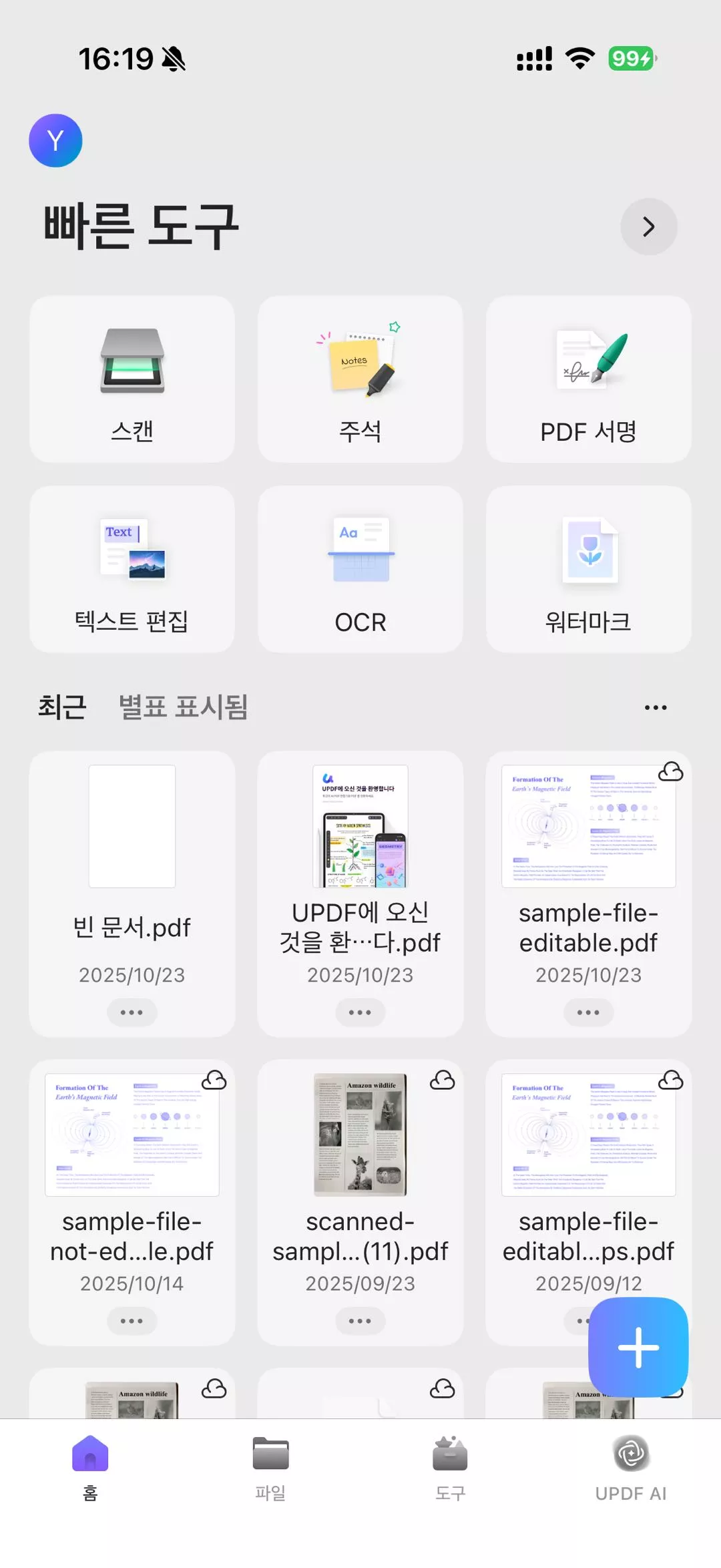
5. UPDF 라이선스 활성화 방법
- 여기에서 계정에 로그인하고 오른쪽 상단 모서리에 있는 세 줄 옵션을 탭하여 "라이선스 사용" 옵션을 찾으세요.
- 코드를 입력하고 "교환"을 클릭하세요. 그러면 UPDF를 모든 플랫폼에서 잠금 해제할 수 있습니다.
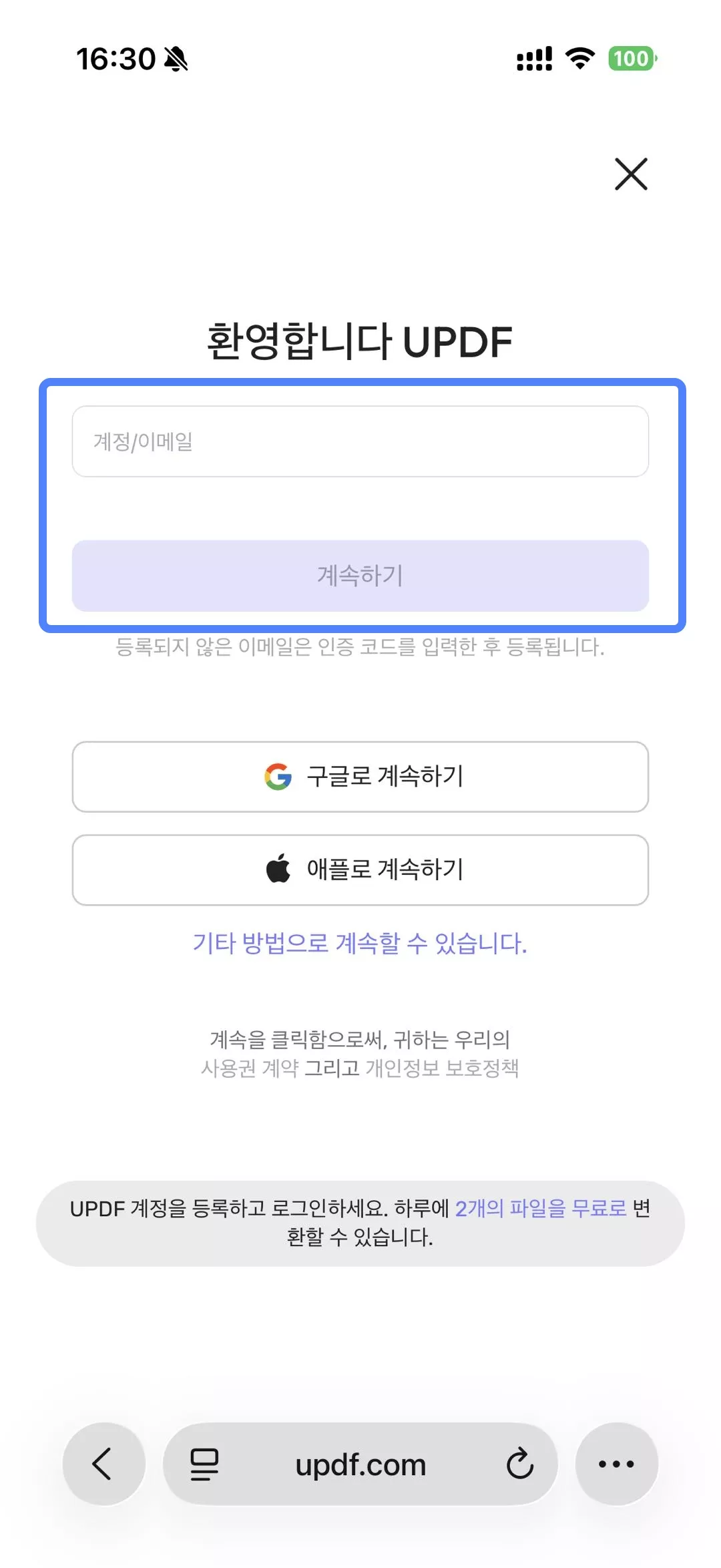
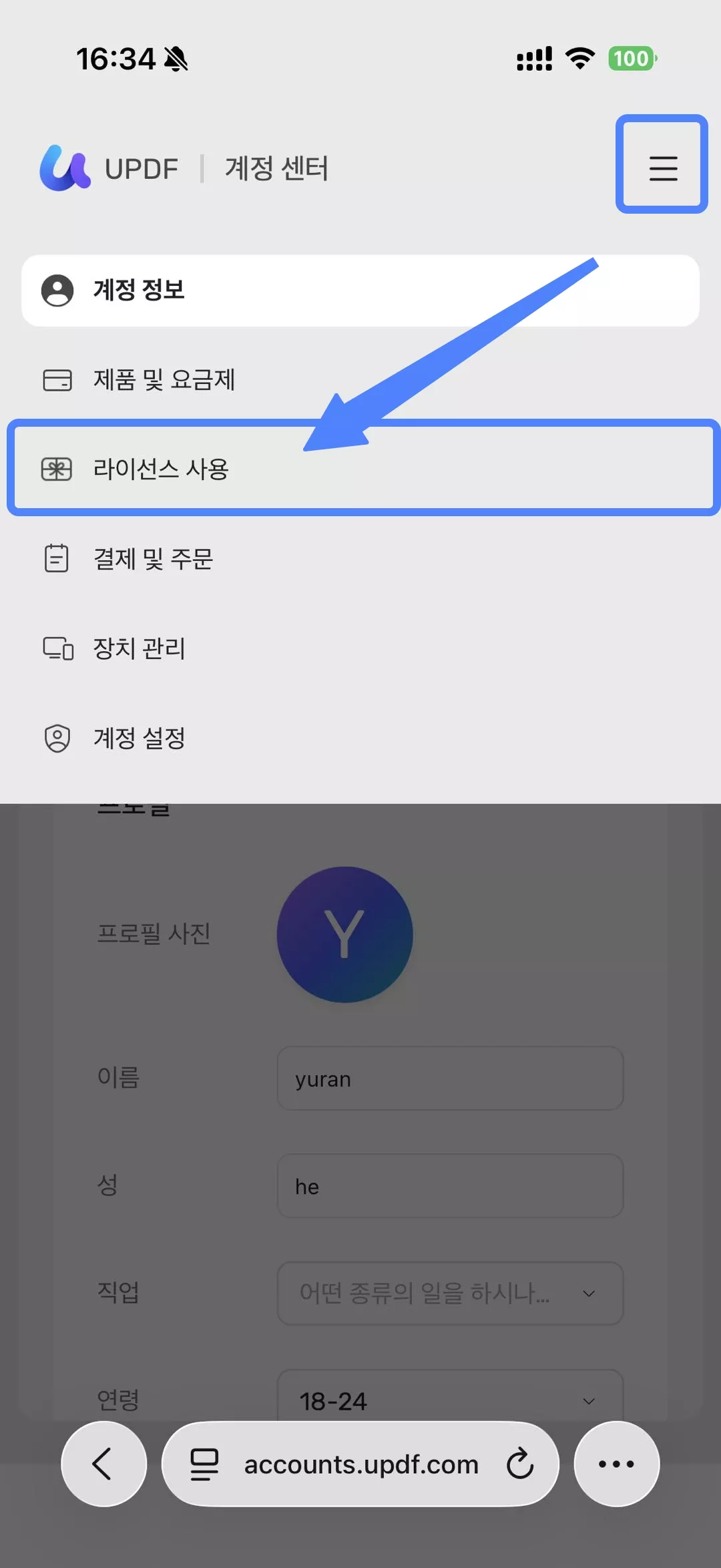
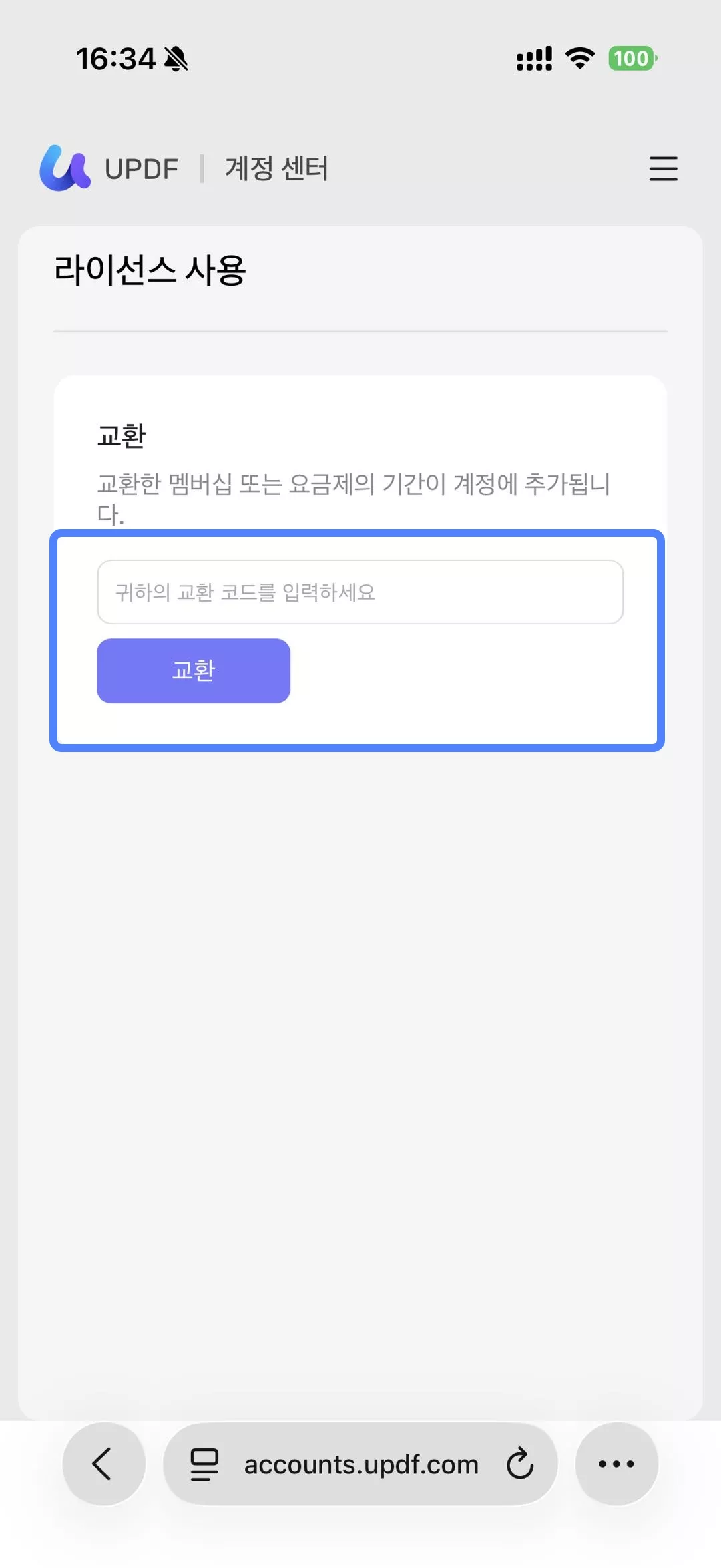
 UPDF
UPDF
 Windows용 UPDF
Windows용 UPDF Mac용 UPDF
Mac용 UPDF iPhone/iPad용 UPDF
iPhone/iPad용 UPDF 안드로이드용 UPDF
안드로이드용 UPDF UPDF AI 온라인
UPDF AI 온라인 UPDF Sign
UPDF Sign PDF 편집
PDF 편집 PDF 주석
PDF 주석 PDF 생성
PDF 생성 PDF 양식
PDF 양식 링크 편집
링크 편집 PDF 변환
PDF 변환 OCR
OCR PDF → Word
PDF → Word PDF → 이미지
PDF → 이미지 PDF → Excel
PDF → Excel PDF 정리
PDF 정리 PDF 병합
PDF 병합 PDF 분할
PDF 분할 PDF 자르기
PDF 자르기 PDF 회전
PDF 회전 PDF 보호
PDF 보호 PDF 서명
PDF 서명 PDF 민감 정보 가리기
PDF 민감 정보 가리기 PDF 민감 정보 제거
PDF 민감 정보 제거 보안 제거
보안 제거 PDF 보기
PDF 보기 UPDF 클라우드
UPDF 클라우드 PDF 압축
PDF 압축 PDF 인쇄
PDF 인쇄 일괄 처리
일괄 처리 UPDF AI 소개
UPDF AI 소개 UPDF AI 솔루션
UPDF AI 솔루션 AI 사용자 가이드
AI 사용자 가이드 UPDF AI에 대한 FAQ
UPDF AI에 대한 FAQ PDF 요약
PDF 요약 PDF 번역
PDF 번역 PDF 설명
PDF 설명 PDF로 채팅
PDF로 채팅 AI 채팅
AI 채팅 이미지로 채팅
이미지로 채팅 PDF를 마인드맵으로 변환
PDF를 마인드맵으로 변환 학술 연구
학술 연구 논문 검색
논문 검색 AI 교정기
AI 교정기 AI 작가
AI 작가 AI 숙제 도우미
AI 숙제 도우미 AI 퀴즈 생성기
AI 퀴즈 생성기 AI 수학 문제 풀이기
AI 수학 문제 풀이기 PDF를 Word로
PDF를 Word로 PDF를 Excel로
PDF를 Excel로 PDF를 PowerPoint로
PDF를 PowerPoint로 사용자 가이드
사용자 가이드 UPDF 팁
UPDF 팁 FAQ
FAQ UPDF 리뷰
UPDF 리뷰 다운로드 센터
다운로드 센터 블로그
블로그 뉴스룸
뉴스룸 기술 사양
기술 사양 업데이트
업데이트 UPDF vs Adobe Acrobat
UPDF vs Adobe Acrobat UPDF vs. EZPDF
UPDF vs. EZPDF UPDF vs. ALPDF
UPDF vs. ALPDF